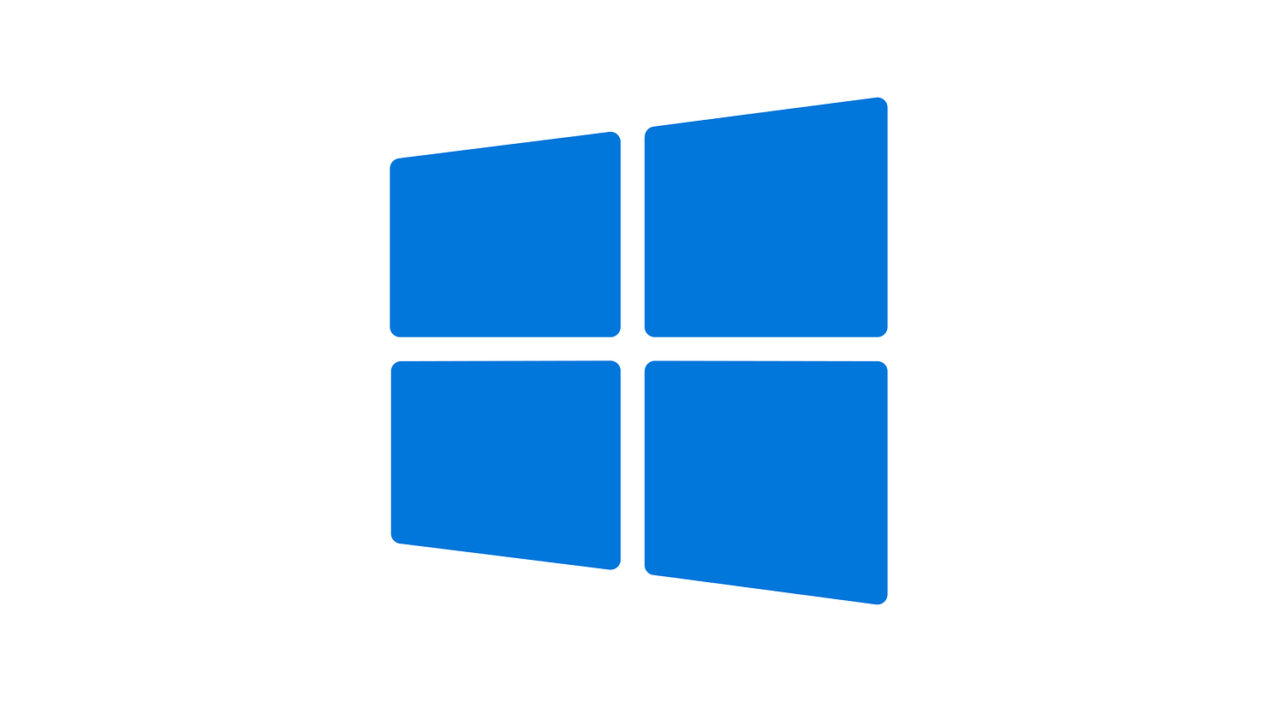突然、スタートメニューが開かなくなってしまい困っていませんか?操作の中心となるWindowsボタンが使えなくなると、作業にも大きな支障が出てしまいます。
・スタートボタン(Windowsキー)をクリックしても反応しない
・タスクバーのボタン操作が一切効かない
・検索ボックスに入力できない/Cortanaが動作しない
こうした症状は、軽度な不具合からシステムの深刻なエラーまで原因はさまざまです。
無理な操作は、データを失うリスクを高めてしまう可能性があります。
本記事では、Windowsマークが反応しないトラブルの主な原因と、試せる対処法をステップ形式でわかりやすく紹介しています。
もし大切なデータがある場合や、自力対応に不安がある方は、当社デジタルデータリカバリーまでお気軽にご相談ください。相談から初期診断まで24時間365日、無料でご案内しています。
目次
Windowsマークが反応しない原因
Windowsマークが反応しない原因は次の通りです。
Windows Updateの問題
一部の更新プログラムが正常にインストールされなかったり、互換性の問題が発生することでスタートボタンが機能しなくなることがあります。特に大規模なアップデート後にこの問題が報告されることが多いです。
エクスプローラー(Explorer.exe)の不具合
エクスプローラーがWindowsのファイル管理やタスクバーの操作を担当しているため、これが不具合を起こすとスタートボタンも応答しなくなる場合があります。
デバイスドライバーの問題
特にグラフィックドライバーの不具合は、WindowsのUIに影響を及ぼし、スタートボタンの応答不良につながることがあります。
マルウェア感染
マルウェアがWindowsの内部に侵入すると、主要なシステム機能を妨害することがあります。スタートボタンが反応しなくなるのもその一例です。
キーボードの物理的な問題
キーボード側でWindowsキーが無効化されていたり、Fnキーとの組み合わせで誤ってロックがかかっている場合もあります。ハードウェア的な故障の可能性も含めて確認が必要です。
システムファイルの破損
スタートボタン(Windowsマーク)が突然反応しなくなった場合、Windowsのシステムファイルが破損している可能性があります。システムファイルとは、OSを正常に動かすために必要な基本の構成ファイルで、これに異常があると操作の一部が効かなくなることがあります。
「最近アップデートに失敗した」「強制終了を何度かした」など、思い当たることがあるなら、すでにファイルが壊れているかもしれません。そのまま使い続けると、さらに操作不能な範囲が広がり、起動にも影響が出るリスクがあります。
軽い不調のうちに、専門業者に相談することが安全な対処につながります。当社では、相談から初期診断まで24時間365日無料でご案内しています。まずはお気軽にご相談ください。
【要注意】自力対応が招くデータ損失のリスク

スタートボタン(Windowsキー)をクリックしても反応しない――そんなトラブルに直面したとき、まずは自力で何とかしようと対応する方が多いと思います。
強制終了や設定変更を繰り返すと、システムの不具合が悪化し、データの破損につながる恐れがあります。原因によっては、自力での対応が逆効果になるため注意が必要です。
専門業者であれば、正確な診断に基づいて最適な方法で復旧を進めるため、データ消失を最低限に抑えることができます。中でもデジタルデータリカバリーは、以下の理由から多くの方に選ばれています。
- 相談実績50万件以上(2011年1月~)の豊富な対応経験に基づき、個人・法人問わず幅広いトラブルに対応
- 一部復旧を含む復旧件数割合92.6%(2025年9月実績。一部復旧:完全復旧に至らなかったが、一部復旧できた場合。完全復旧:復旧希望データを100%復旧できた場合)という業界トップクラスの技術力
- 他社復旧不可相談件数は8,000件超 (算出期間:2016年6月1日~) で独自の復旧技術を保有
大切なデータを守るには、まずは自力対応よりも専門的な判断が欠かせません。操作を誤る前に、まずは当社にご相談ください。
Windowsマークが反応しない時の対処法
スタートボタンが機能しない問題に対しては、システムの再起動やファイル修復など段階的に試せる対処法があります。順を追って試すことで、改善が期待できます。
エクスプローラーの再起動
一時的な不具合であれば、エクスプローラーを再起動することで改善することがあります。
- Ctrl + Shift + Escキーでタスクマネージャーを開く
- 「プロセス」から「Windowsエクスプローラー」を選択し「タスクの終了」
- 上部メニュー「ファイル」→「新しいタスクの実行」→「explorer.exe」と入力し実行
システムファイルの修復
システム内部の破損がある場合、コマンドプロンプトから修復ツールを実行することで回復する可能性があります。
- コマンドプロンプトを「管理者として実行」
- 「sfc /scannow」と入力し実行
- 続いて「DISM /Online /Cleanup-Image /RestoreHealth」を入力し実行
- 完了後、PCを再起動
Windows Updateの確認とアンインストール
最近適用されたアップデートが原因となっている場合、該当する更新プログラムをアンインストールすることで改善することがあります。
- 設定を開く(Windowsキー + I)
- 「Windows Update」→「更新履歴の表示」をクリック
- 「更新プログラムのアンインストール」を選択
- 最近の更新プログラムを選択し、「アンインストール」
- PCを再起動し、動作を確認
システムの復元
トラブル発生前の状態にシステムを戻すことで、不具合の原因となった変更を取り除くことができます。
- 設定 →「システム」→「回復」→「システムの復元を開く」
- 表示された復元ポイントから適切なものを選択
- 案内に従って復元処理を開始
- 復元完了後、自動的にPCが再起動されます
マルウェアスキャンの実行
マルウェアがシステムの操作を妨害している可能性がある場合は、Windows Defenderなどでのフルスキャンが有効です。
- スタートメニューが使えない場合は「Ctrl + Shift + Esc」でタスクマネージャーを開き「新しいタスクの実行」から「ms-settings:windowsdefender」を入力し起動
- 「ウイルスと脅威の防止」→「スキャンのオプション」→「フルスキャン」を選択
- スキャンが完了したら、検出された脅威を削除
- PCを再起動し、改善されているか確認
デバイスドライバーの更新または再インストール
特定のドライバーがスタートボタンの操作に影響している場合があります。とくにグラフィックやチップセットドライバーを確認することが重要です。
- 「Ctrl + Shift + Esc」→「ファイル」→「新しいタスクの実行」→「devmgmt.msc」と入力
- デバイスマネージャーから「ディスプレイアダプター」や「システムデバイス」などを展開
- 該当ドライバーを右クリックし「ドライバーの更新」または「アンインストール」を選択
- 必要に応じてPCを再起動
専門業者に相談する
どの対処法でも改善しない、または操作に不安がある場合は、システムやハードディスクの根本的なトラブルが潜んでいる可能性があります。誤操作によって大切なデータを失うリスクもあるため、無理をせず専門業者に相談しましょう。
デジタルデータリカバリーは、これまでに50万件以上の相談実績(※1)を持ち、一部復旧を含む復旧件数割合92.6%(※2)という高い成果を上げています。初期相談・診断は無料で、24時間365日対応しています。
※1 期間:2011年1月以降
※2 2025年9月実績。一部復旧:完全復旧に至らなかったが、一部復旧できた場合。完全復旧:復旧希望データを100%復旧できた場合
自力で対応できない場合はデータ復旧の専門業者に相談する

自力で対応できない場合や、機器が物理的に破損している場合、個人での修復は困難です。重要なデータが含まれている場合、データ復旧専門業者に依頼するのが最も安全です。
データ復旧業者では、問題の根本原因を特定し、安全にデータを回復する最善の方法を提案できます。デジタルデータリカバリーでは、相談から初期診断まで24時間365日体制で無料でご案内しています。まずは復旧専門のアドバイザーへ相談することをおすすめします。
デジタルデータリカバリーの強み

デジタルデータリカバリーは「データ復旧専門業者17年連続データ復旧国内売上No.1」(※1)の実績を持つデータ復旧業者です。
データ復旧の技術力として、一部復旧を含む復旧件数割合92.6%(※2)を誇っています。
他社で「復旧不可能」と判断された機器を、当社が復旧に成功した事例は数えきれません。実際に、他社復旧不可相談件数でも8,000件超 (算出期間:2016年6月1日~) を超えています。
これこそが“データ復旧の最後の砦”と呼ばれる理由です。どんな状態でも、諦める前にまずはご相談ください。最善を尽くしてデータを取り戻します。
※1:データ復旧専門業者とは、自社及び関連会社の製品以外の製品のみを対象に保守及び修理等サービスのうちデータ復旧サービスを提供し、その売上が総売上の50%以上を占める企業のこと。第三者機関による、データ復旧サービスでの売上の調査結果に基づく(算出期間:2007年~2023年)
※2:2025年9月実績。一部復旧:完全復旧に至らなかったが、一部復旧できた場合。完全復旧:復旧希望データを100%復旧できた場合
相談から初期診断まで無料で対応可能
初期診断とは、機器に発生した障害の原因を正確に特定し、復旧の可否や復旧方法を確認する工程です。デジタルデータリカバリーでは、経験豊富な技術者が「初期診断」を行い、内部の部品にダメージを与えることなく問題を見つけます。
データ障害のパターン15,000種類以上もありますが、「ご相談件数50万件超」(算出期間:2011年1月1日~)を持つ当社は、それぞれの障害原因をデータベースから即座に情報を引き出し、原因を正確に特定できる体制を整えています。
よくある質問
いえ、かかりません。当社では初期診断を無料で実施しています。お客様の機器に初期診断を行って初めて正確なデータ復旧の費用がわかりますので、故障状況を確認しお見積りをご提示するまで費用は頂いておりません。
※ご郵送で機器をお預けいただいたお客様のうち、チェック後にデータ復旧を実施しない場合のみ機器の返送費用をご負担頂いておりますのでご了承ください。
機器の状態によって故障の程度が異なりますので、復旧完了までにいただくお時間はお客様の機器お状態によって変動いたします。
弊社は、復旧完了までのスピードも強みの1つで、最短即日復旧・ご依頼の約8割を48時間以内に復旧完了などの実績が多数ございます。ご要望に合わせて柔軟に対応させていただきますので、ぜひご相談ください。
営業時間は以下の通りになっております。
365日24時間、年中無休でお電話でのご相談・復旧作業・ご納品・アフターサービスを行っています。お困りの際は是非ご相談ください。
電話受付:0:00~24:00 (24時間対応)
電話番号:0800-333-6302
来社受付:9:30~21:00
復旧できる可能性がございます。
弊社では他社で復旧不可となった機器から、データ復旧に成功した実績が多数ございます。 他社大手パソコンメーカーや同業他社とのパートナー提携により、パートナー側で直せない案件を数多くご依頼いただいており、様々な症例に対する経験を積んでおりますのでまずはご相談ください。
この記事を書いた人

デジタルデータリカバリー データ復旧エンジニア
累計ご相談件数50万件以上のデータ復旧サービス「デジタルデータリカバリー」において20年以上データ復旧を行う専門チーム。
HDD、SSD、NAS、USBメモリ、SDカード、スマートフォンなど、あらゆる機器からデータを取り出す国内トップクラスのエンジニアが在籍。その技術力は各方面で高く評価されており、在京キー局による取材実績も多数。2021年に東京都から復旧技術に関する経営革新優秀賞を受賞。